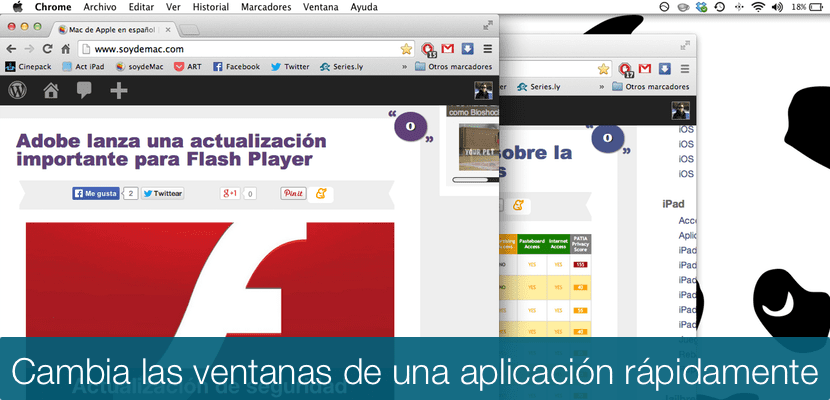
Oggi parleremo di un trucco che faciliterà la tua interazione con OSX, ed è che sebbene disponiamo di sistemi operativi stabili e potenti, è sempre conveniente personalizzare le opzioni del sistema operativo a nostro piacimento. Configurazioni che vanno da modifiche estetiche (sfondi, temi desktop, ecc.), Modifiche nella gestione della memoria RAM (con personalizzazione delle applicazioni che si avviano all'avvio del sistema), a piccole modifiche come le scorciatoie da tastiera ...
E oggi andiamo proprio con una scorciatoia che mi è abbastanza utile. Se vi parlo della scorciatoia da tastiera per cambiare rapidamente le applicazioni, molti di voi sapranno che si fa comodamente premendo CMD e TAB, una scorciatoia che viene utilizzata in molti sistemi operativi (utilizzando Control in Windows) e che è già standardizzata. Ma, Cosa succede quando vogliamo cambiare la finestra di un'applicazione che ha più finestre aperte?
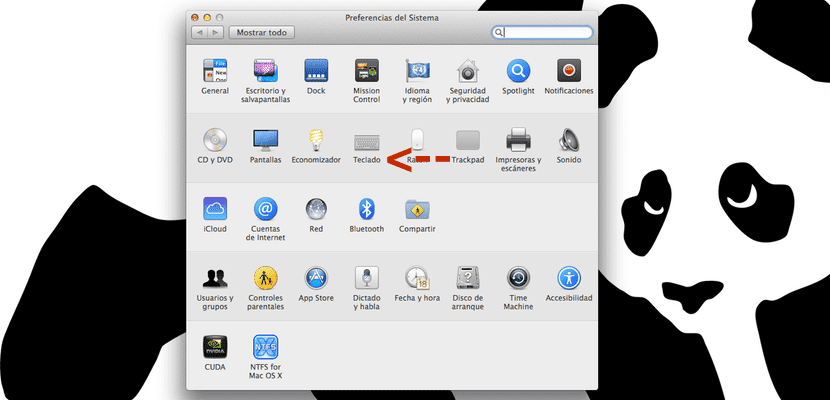
Vediamo come cambiare la scorciatoia da tastiera che viene fornita per impostazione predefinita a "Centro nella finestra attiva o successiva" (quello che abbiamo chiamato cambiare le finestre nella stessa applicazione). Per questo andremo al "menu delle impostazioni", quindi entreremo nelle impostazioni della "tastiera". Puoi anche cercare "Tastiera" direttamente in Spotlight.
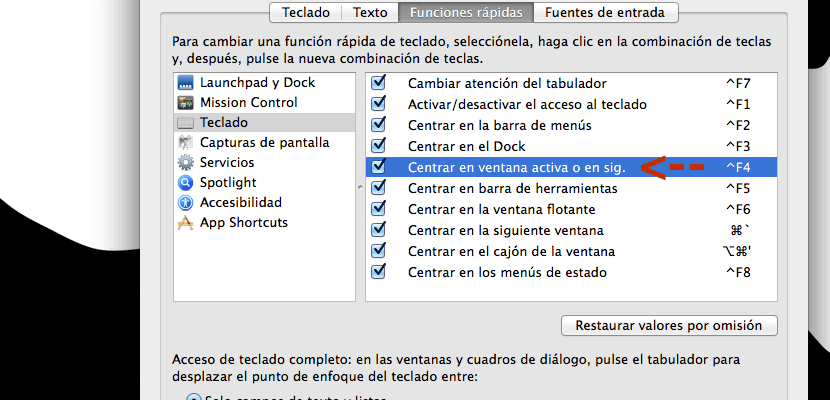
All'interno delle opzioni della tastiera è possibile modificare diversi parametri, inclusi "Scorciatoie" cosa sono le scorciatoie da tastiera. Se selezioni la tastiera nella colonna di sinistra, Vedrai molte scorciatoie da tastiera tra cui "Centra nella finestra attiva o successiva", scorciatoia per impostazione predefinita è selezionato come Maiusc + F4. Onestamente, non è una scorciatoia comoda per me, quindi cambiamola ...

Quindi, se per cambiare l'applicazione usiamo CMD + Tab, una scorciatoia interessante per cambiare finestra all'interno di un'applicazione potrebbe essere Alt + Tab, una combinazione di tasti che puoi usare rapidamente mentre scrivi, quindi penso che possa essere molto utile.
Se riesci a pensare a qualsiasi altra scorciatoia per cambiare, da questo menu puoi modificare tutte le scorciatoie che desideri, quindi devi solo armeggiare un po '.
Io uso Witch, è un ottimo "plugin" che non solo ti permette di passare da una finestra all'altra ma ti permette anche una piccola visualizzazione del contenuto della stessa prima di fare il "passaggio" a quella finestra. Il male, devi pagare per questo, non è gratuito ma ne vale la pena
Ingresso eccellente, ho quella configurazione anche da Lion, quindi posso passare facilmente da un'applicazione all'altra
Ciao, non so se funziona per tutti ma penso che ci sia già una scorciatoia da tastiera seriale in mac os x "cmd <"
Per questo quello che uso, capisco che viene fornito di default su mac, è:
CMD + TAB una volta in questa modalità lo daremo all'app che vogliamo e diamo la freccia giù o su e ci permette di scegliere quale finestra vogliamo.
Un saluto a tutti.
Le informazioni sono sempre buone!
Eccellente, grazie per la condivisione.